Reading Time: 1 minutes
★ファイルサーバーの容量の確認について
第二弾:Active Directoryの必要性【MicrosoftのMVP解説!Active Directoryのハウツー読本】
第三弾:Microsoft 365(旧称:Office365)とは【MicrosoftのMVP解説!Microsoft 365の活用術】
„Åó„Åã„Åó„ÄÅÁèæÂÆü„ÅÆÈÅãÁÅß„ÅØ„Éû„Çπ„Çø„ɺÁÆ°ÁêÜ„ÅÆ„É´„ɺ„É´„Çíʱ∫„ÇńŶ„Çljæã§ñ„ÅØ„Å©„ÅÜ„Åó„Ŷ„ÇÇÁô∫Áîü„Åó„Ŷ„Åó„Åæ„ÅÑ„Åæ„Åô„ÄÇ„Åù„Çå„ÅØʱ∫„ÇÅ„Åü„É´„ɺ„É´„Çí„Ç∑„Çπ„ÉÜ„ÉÝ„Å´ÂÆà„Çâ„Åõ„Çã„ÅÆ„Åß„ÅØ„Å™„Åè„Äʼn∫∫Èñì„Å´ÂÆà„Çâ„Åõ„Çã„Åã„Çâ„Åß„Åô„ÄÇ„Äå„ÇØ„É©„ǧ„Ç¢„É≥„ÉàPC„ÅÆ„É≠„ɺ„Ç´„É´„Å´„Éï„Ç°„ǧ„É´„ÇíÊ∞∏Á∂öÁöÑ„Å´‰øùÂ≠ò„Åó„Å™„ÅÑ„Äç„Å®„É´„ɺ„É´„Çíʱ∫„ÇńŶ„Çlj∏ÄÂÆöÊï∞ÂÆà„Çâ„Å™„Åщ∫∫„ÅåÂá∫„Ŷ„Åç„Åü„Çä„ÄÅ„Éï„Ç°„ǧ„É´„ǵ„ɺ„Éê„ɺ„ÅÆÁâπÂÆö„Éï„Ç©„É´„ÉĄɺ„Çí„Éï„Ç°„ǧ„É´„ÅƉøùÂ≠òÂÝ¥ÊâĄŮʱ∫„ÇńŶ„ÇÇ„Åù„ÅÆ„É´„ɺ„É´„Å´ÂΩì„Ŷ„ÅØ„Åæ„Çâ„Å™„ÅÑ„Éï„Ç°„ǧ„É´„ÅåÁôªÂÝ¥„Åó„Ŷ‰øùÂ≠òÂÝ¥ÊâÄ„ÅƉæã§ñ„Çí‰Ωú„Å£„Ŷ„Åó„Åæ„Å£„Åü„Çä„Å®„Äʼn∏äÊâã„Åè„ÅÑ„Åã„Å™„ÅÑ„ÇÇ„ÅÆ„Åß„Åô„ÄÇ
こうした課題は人間が管理する限り、起こりうるものと最初から判断し、定期的にルール通りの運用が行われているかチェックすることが重要です。こうした「棚卸」をファイルサーバー管理の一環として定期的に行っていきましょう。
棚卸作業として行うべき作業は色々なものがありますが、ここでは特に重要な2点に絞って紹介します。
★使われていないファイルの検出
„Éï„Ç°„ǧ„É´„ǵ„ɺ„Éê„ɺ„Å´‰øùÂ≠ò„Åô„Çã„Éá„ɺ„Çø„ÅØÈÅ©Âàá„Å™„Éï„Ç©„É´„ÉĄɺ„Å߉∏ÄÂÖÉÁÆ°ÁêÜ„ÇíË°å„ÅÑ„Åü„ÅÑ„Å®„Åì„Çç„Åß„Åô„ÄÇ„Åó„Åã„Åó„ÄÅÂêå„Åò„Éï„Ç°„ǧ„É´„Åß„ÅÇ„Çä„Å™„Åå„Çâ„Éê„ɺ„Ç∏„Éß„É≥„ÅåÁï∞„Å™„Çã„Å®„ÅÑ„ÅÜÁêÜÁÅã„ÇâÂà•„ÄÖ„ÅÆ„Éï„Ç°„ǧ„É´„Çí‰Ωú„Å£„Ŷ„Åó„Åæ„Å£„Åü„Çä„ÄʼnøùÂ≠ò„Åô„Åπ„ÅçÊó¢Â≠ò„ÅÆ„Éï„Ç©„É´„ÉĄɺ„Åå„Å™„ÅÑ„Åü„ÇÅ„Å´Êñ∞„Åó„ÅÑ„Éï„Ç©„É´„ÉĄɺ„Çí‰Ωú„Å£„Åü„ÇÇ„ÅÆ„ÅÆ„ÄʼnøùÂ≠ò„Åó„ÅüÂÝ¥ÊâÄ„Åå„Çè„Åã„Çâ„Å™„Åè„Å™„Å£„ŶËø∑Â≠ê„Å´„Å™„Çã„Å™„Å©„ÄÅÊú¨Êù•‰∏ç˶ńř„Éï„Ç°„ǧ„É´„ÇÑ„Éï„Ç©„É´„ÉĄɺ„ÅåÂ≠òÂú®„Åô„Çã„Åì„Å®„Åاö„ÄÖ„ÅÇ„Çä„Åæ„Åô„ÄÇ„Åì„ÅÜ„Åó„Åü„Éï„Ç°„ǧ„É´„ÅØ„ÄÅ„Éê„ÉÉ„ÇØ„Ç¢„ÉÉ„Éó„ÇíÂèñÂæó„Åó„Åü„ÅÜ„Åà„Å߄ǵ„ɺ„Éê„ɺ„Åã„ÇâÂâäÈô§„Åô„Çã„Å™„Å©„ÅÆÂØæÂøú„Çí„Å®„Çä„Åæ„Åó„Çá„ÅÜ„ÄÇ
‰Ωø„Çè„Çå„Ŷ„ÅÑ„Å™„ÅÑ„Éï„Ç°„ǧ„É´„ÅÆʧúÂá∫ÊñπÊ≥ï„Å´„ÅØ„ÄÅ„Éï„Ç°„ǧ„É´„ÅÆ„Çø„ǧ„ÉÝ„Çπ„Çø„É≥„Éó„ÇíÂèÇÁÖß„Åó„Åæ„Åô„ÄÇ„Çø„ǧ„ÉÝ„Çπ„Çø„É≥„Éó„ÅØ„Éï„Ç°„ǧ„É´„ÅÆ„Éó„É≠„Éë„ÉÜ„Ç£„Åã„ÇâÂèÇÁÖß„Åß„Åç„ÄÅ„Éï„Ç°„ǧ„É´„ÅƉΩúÊàêÊó•ÊôÇ„ÄÅÊõ¥Êñ∞Êó•ÊôÇ„ÄÅ„Ç¢„Ç؄Ǫ„ÇπÊó•ÊôÇ„ÇíÁ¢∫Ë™ç„Åß„Åç„Åæ„Åô„ÄÇ„Åì„ÅÆ„ÅÜ„Å°„ÄÅÊõ¥Êñ∞Êó•ÊôÇ„ÅåÊúÄÂæå„Å´„Éï„Ç°„ǧ„É´„Å´ÂØæ„Åô„ÇãÁ∑®ÈõÜ„ÇíË°å„Å£„ÅüÊó•ÊôÇ„ÄÅ„Ç¢„Ç؄Ǫ„ÇπÊó•ÊôÇ„ÅåÊúÄÂæå„Å´„Éï„Ç°„ǧ„É´„Å´„Ç¢„Ç؄Ǫ„Çπ„Åó„ÅüÊó•ÊôÇ„Åß„Åô„Älj∏°ËÄÖ„ÇíÁ¢∫Ë™ç„Åô„Çã„Åì„Å®„Åß„ÄÅ„Åù„ÅÆ„Éï„Ç°„ǧ„É´„Åå‰∏ÄÂÆöÊúüÈñì‰Ωø„Çè„Çå„Ŷ„ÅÑ„Å™„ÅÑ„Åã„Å™„Å©„Åå„Çè„Åã„Çä„Åæ„Åô„ÄÇ
„Åæ„Åü„Çø„ǧ„ÉÝ„Çπ„Çø„É≥„Éó„Çí‰∏Ä˶߄ÅßË°®Á§∫„Åó„ŶÁ¢∫Ë™ç„Åó„Åü„ÅÑÂÝ¥Âêà„ÅØWindows PowerShell„ÇíÂà©ÁÅó„Åæ„Åô„ÄÇ„Éï„Ç°„ǧ„É´„ǵ„ɺ„Éê„ɺ„ÅÆÂÖ±Êúâ„Éï„Ç©„É´„ÉĄɺ„Å®„Å™„Çã„Éá„Ç£„ɨ„ÇØ„Éà„É™„Å´ÁߪÂãï„Åó„ÄÅʨ°„ÅÆ„Ç≥„Éû„É≥„Éâ„ɨ„ÉÉ„Éà„ÇíÂÆüË°å„Åó„Åæ„Åô„ÄÇ
Get-ChildItem -Recurse | Select CreationTime,LastWriteTime,LastAccessTime,Name | Sort CreationTime -Descending
„Åô„Çã„Å®„Äʼn∏äÁîªÈù¢„ÅÆ„Çà„ÅÜ„Å´„Éï„Ç©„É´„ÉĄɺÂÜÖ„Å´„ÅÇ„Çã„Éï„Ç°„ǧ„É´‰∏Ä˶߄ŮÂÖ±„Å´„ÄʼnΩúÊàêÊó•ÊôÇ(CreationTime)„ÄÅÊõ¥Êñ∞Êó•ÊôÇ(LastWriteTime)„ÄÅ„Ç¢„Ç؄Ǫ„ÇπÊó•ÊôÇ(LastAccessTime)„ÅåË°®Á§∫„Åï„Çå„Åæ„Åô„ÄÇÁµêÊûú„Å؉ΩúÊàêÊó•ÊôÇ„ÅåÊñ∞„Åó„ÅÑ„ÇÇ„ÅÆ„Åã„ÇâÈÝÜ„Å´‰∏¶„Åπ„Ŷ„ÅÑ„Åæ„Åô„Åå„ÄÅ„Ç≥„Éû„É≥„Éâ„ɨ„ÉÉ„Éà„ÅÆ„Äå-Descending„Äç ÈÉ®ÂàÜ„Çí„Äå-Ascending„Äç„Å´Êõ∏„ÅçÊèõ„Åà„Çã„Å®„ÄÅÂ规ÅÑ„ÇÇ„ÅÆ„Åã„ÇâÈÝÜ„Å´‰∏¶„Å≥§â„Åà„Ŷ˰®Á§∫„Åô„Çã„Åì„Å®„ÇÇ„Åß„Åç„Åæ„Åô„ÄÇ
„Åù„ÅƄŪ„Åã„ÄÅ„Éï„Ç°„ǧ„É´„ǵ„ɺ„Éê„ɺ„ÅƄǧ„Éô„É≥„Éà„É≠„Ç∞„Åß„ÄÅ„Å©„ÅÆ„Éï„Ç°„ǧ„É´„Å´„Åфŧ„Ç¢„Ç؄Ǫ„Çπ„Åó„Åü„Åã„ÇíÁ¢∫Ë™ç„Åô„Çã„Åì„Å®„ÇÇ„Åß„Åç„Åæ„Åô„Åå„ÄÅ1Âõû„ÅÆ„Éï„Ç°„ǧ„É´„Ç¢„Ç؄Ǫ„Çπ„Å´„ŧ„Åç„ÄÅ˧áÊï∞„ÅÆ„É≠„Ç∞„ÅåÂá∫Âäõ„Åï„Çå„Çã„Åü„ÇÅ„ÄÅÁµêÊûú„Å®„Åó„Ŷ§ßÈáè„Å´„É≠„Ç∞„ÅåÂá∫Âäõ„Åï„Çå„Ŷ„Åó„Åæ„ÅÜÂïèÈ°å„Åå„ÅÇ„Çä„Åæ„Åô„ÄÇ„Åù„ÅÆ„Åü„ÇÅ„ÄÅÊúÄ„ÇÇË©≥„Åó„ÅèÊÉÖÂݱ„ÇíÂæó„Çâ„Çå„Çã„É≠„Ç∞„Åß„ÅØ„ÅÇ„Çã„ÇÇ„ÅÆ„ÅÆ„ÄÅÂÆüÈöõ„Å´‰Ωø„ÅÜ„Åì„Å®„Å´„Å™„Çã„Ůș®„ÅÆÊäò„Çå„Çã‰ΩúÊ•≠„Å´„Å™„Çã„Åü„ÇÅ„ÄÅ„ÅäÂãß„ÇÅ„ÅØ„Åó„Åæ„Åõ„Çì„ÄÇ
★ファイルサーバーの容量の確認
ÂΩìÁÑ∂„ÅÆ„Åì„Å®„Åß„Åô„Åå„ÄÅ„Éï„Ç°„ǧ„É´„ǵ„ɺ„Éê„ɺ„Å߉ΩøÁÅô„Çã„Éá„Ç£„Çπ„ÇØ„ÅÆÂÆπÈáè„Å´„ÅØÈôêÂ∫¶„Åå„ÅÇ„Çä„Åæ„Åô„ÄÇÊ£öÂç∏„Å´„Çà„Å£„Ŷ„Éï„Ç°„ǧ„É´„ÅÆÊï¥ÁêÜ„Åå„Åß„Åç„Åü„Å®„Åó„Ŷ„ÇÇ„ÄÅ„Éï„Ç°„ǧ„É´„ǵ„ɺ„Éê„ɺ„Å´‰øùÂ≠ò„Åô„Çã„Éá„ɺ„Çø„Åå¢ó„ÅàÁ∂ö„Åë„Çå„Å∞„ÄÅ„ÇÑ„Åå„Ŷ„Éá„Ç£„Çπ„ÇØ„ÅÆÂÆπÈáè„ÅØ„ÅÑ„Å£„ű„ÅÑ„Å´„Å™„Çã„Åß„Åó„Çá„ÅÜ„ÄÇ„Éá„Ç£„Çπ„ÇØÂÆπÈáè„ÅåÁÑ°„Åè„Å™„Å£„ŶÂæåÊâã„ÅÆÂØæÂøú„Å´„Å™„Çâ„Å™„ÅÑ„Çà„ÅÜ„Å´„ÄÅÁèæÂú®„ÅÆ„Éá„Ç£„Çπ„Ç؉ΩøÁî®ÂÆπÈáè„ÇíÁ¢∫Ë™ç„Åó„Ŷ„Åä„Åç„Åæ„Åó„Çá„ÅÜ„ÄÇÂÆöÊúüÁöÑ„Å´„Éá„Ç£„Çπ„Ç؉ΩøÁî®ÂÆπÈáè„ÇíÁ¢∫Ë™ç„Åó„Ŷ„ÅÑ„Çå„Å∞„ÄÅÂâçÂõû„Å®‰ªäÂõû„ÅÆÊ£öÂç∏ÊôÇ„Åß„Å©„ÅÆÁ®ãÂ∫¶„ÅƉΩøÁî®ÂÆπÈáè„Åå¢ó„Åà„Åü„Åã„ÇíÁ¢∫Ë™ç„Åß„Åç„ÄÅÁµêÊûú„Å®„Åó„Ŷ„ÅфŧÈÝÉ„Å´„Éï„Ç°„ǧ„É´„ǵ„ɺ„Éê„ɺ„ÅÆÂÆπÈáè„Åå„ÅÑ„Å£„ű„ÅÑ„Å´„Å™„Çã„ÅÆ„ÅãÔºü„Å®„ÅÑ„Å܉∫àÊ∏¨„Å´„ÇDŽŧ„Å™„Åí„Çã„Åì„Å®„Åå„Åß„Åç„Åæ„Åô„ÄÇ
„Åæ„Åü„ÄÅ„Éï„Ç°„ǧ„É´„ǵ„ɺ„Éê„ɺ„Å´Windows Server„ÇíÂà©ÁÅó„Ŷ„ÅÑ„ÇãÂÝ¥Âêà„Å´„ÅØ„ÄÅ„Éá„ɺ„ÇøÈáç˧áÈô§Â骄ÇíÂà©ÁÅó„Ŷ‰øùÂ≠ò„Åó„Ŷ„ÅÑ„Çã„Éá„Ç£„Çπ„ÇØÂÆπÈáè„ÇíÂâäÊ∏õ„Åô„Çã„Åì„Å®„ÇÇʧúË®é„Åó„Åæ„Åó„Çá„ÅÜ„ÄÇ„Éá„ɺ„ÇøÈáç˧áÈô§Â骄Ů„ÅØ„ÄÅ„Éï„Ç°„ǧ„É´„ǵ„ɺ„Éê„ɺ„ÅÆÁâπÂÆö„Éâ„É©„ǧ„ÉñÂÜÖ„Å´‰øùÂ≠ò„Åï„Çå„Ŷ„ÅÑ„Çã„Éï„Ç°„ǧ„É´„ÅÆ„ÅÜ„Å°„ÄÅÈáç˧á„Åó„Ŷ„ÅÑ„Çã„Éá„ɺ„Çø„Åå„ÅÇ„ÇãÂÝ¥Âêà„ÄÅÂêå„Åò„Éá„ɺ„Çø„Çí˧áÊï∞‰øùÂ≠ò„Åõ„Åö„ÄÅ1Â∫¶„ÅÝ„Åë‰øùÂ≠ò„Åô„ÇãÊ©üËÉΩ„Åß„Åô„ÄÇ„Éá„ɺ„Çø„ÅåÈáç˧á„Åó„Ŷ„ÅÑ„Çã„Åã„ÅÆÂà§ÂÆö„ÅØ„Éï„Ç°„ǧ„É´„ÅÆÂçò‰Ωç„Åß„ÅØ„Å™„Åè„ÄÅ„Åä„Çà„Åù64KBÁ®ãÂ∫¶„ÅÆÂçò‰Ωç„Åß„ÉÅ„Çß„ÉÉ„ÇØ„Åó„Åæ„Åô„ÄÇ„Åù„ÅÆ„Åü„ÇÅ„Äʼn∏ãÂõ≥„ÅÆ„Çà„Å܄Ŵª∫Áâ©Ë≥ÉË≤∏ÂÄü•ëÁ¥ÑÊõ∏„Å®ÂúüÂú∞Ë≥ÉË≤∏ÂÄü•ëÁ¥ÑÊõ∏„ÅÆ2„ŧ„ÅÆ„Éï„Ç°„ǧ„É´„Åå„ÅÇ„ÇãÂÝ¥Âêà„ÄÅ„Éï„Ç°„ǧ„É´ËᙉΩì„ÅØÂà•„ÄÖ„ÅÆ„ÇÇ„ÅÆ„Åß„Åô„Åå„ÄÅÂÜÖÂÆπ„Å®„Åó„Ŷ„ÅØÂêå„Åò„Çà„ÅÜ„Å™„Åì„Å®„ÅåÊõ∏„ÅçË溄Åæ„Çå„Ŷ„ÅÑ„Çã„Åü„ÇÅ„ÄÅÈáç˧á„Åô„ÇãÈÉ®ÂàÜ„Çí1Â∫¶„ÅÝ„Åë„Éá„Ç£„Çπ„ÇØ„Å´‰øùÂ≠ò„Åó„Åæ„Åô„ÄÇ
Ë®≠ÂÆöÊñπÊ≥ï„Å´„ŧ„ÅфŶ„ÅØ„Éû„ǧ„ÇØ„É≠„ÇΩ„Éï„Éà„ÅÆWeb„ǵ„ǧ„Éà„ÇíÂèÇËÄÉ„Å´„Åó„Ŷ„Åè„ÅÝ„Åï„ÅÑ„ÄÇ
【参考】データ重複除去のインストールと有効化
https://docs.microsoft.com/ja-jp/windows-server/storage/data-deduplication/install-enable
以上、ファイルサーバーの棚卸について不要なファイルが残されていないか、ディスク容量の確認という2点から見てきました。そのほかにも、アクセス権設定の確認など行わなければならないポイントがありますが、これについては次回取り上げる予定です。
Êݙº艺öÁ§æ„ÇΩ„Éï„Ç£„Ç¢„Éç„ÉÉ„Éà„É؄ɺ„ÇØÊâıû„ÄDŽǧ„É≥„Çø„ɺ„Éç„ÉÉ„Éà„ǵ„ɺ„Éì„Çπ„Éó„É≠„Éê„ǧ„ÉÄ„Åß„ÅÆÊ•≠ÂãôÁµåÈ®ì„ÇíÁµå„Ŷ„ÄÅ1997Âπ¥„Çà„Çä„Éû„ǧ„ÇØ„É≠„ÇΩ„Éï„ÉàË™çÂÆö„Éà„ɨ„ɺ„Éä„ɺ„Å®„Åó„Ŷ„ǧ„É≥„Éï„É©Âü∫Áõ§„Å´Èñ¢„Çè„Çã„Éà„ɨ„ɺ„Éã„É≥„Ç∞ÂÖ®Ë਄ÇíÊãÖÂΩì„ÄÇAzure AD„Çí‰∏≠ÂøÉ„Å®„Åó„Åü„Éà„ɨ„ɺ„Éã„É≥„Ç∞„ÅÆÁôªÂ£á„ÇÑ„Éà„ɨ„ɺ„Éã„É≥„Ç∞„Ç≥„ɺ„Çπ„ÅÆÈñãÁô∫„Å´Âæì‰∫ã„Åô„Çã„ÅÝ„Åë„Åß„Å™„Åè„ÄÅ„Éñ„É≠„Ç∞Á≠â„ÅÆ„Ç≥„Éü„É•„Éã„É܄ǣʥªÂãï„ÇÇË©ï‰æ°„Åï„Çå„ÄÅ2006Âπ¥„Åã„ÇâAzure AD/Microsoft 365„ÅÆÂàÜÈáé„Å´„Åä„Åë„ÇãMicrosoft MVP„Çí15Âπ¥ÈÄ£Á∂ö„ÅßÂèóË≥û„Åô„Çã„ÄÇ
主な著作に『ひと目でわかるIntune』 (日経BP)、『ひとり情シスのためのWindows Server逆引きデザインパターン』 (エクスナレッジ) など。
ゾーホー社員のつぶやき
„Åì„Çì„Å´„Å°„ÅØԺńÇæ„ɺ„Éõ„ɺ„Ç∏„É£„Éë„É≥„ÅÆËøëËó§„Åß„Åô„ÄÇ9Êúà„Å´ÂÖ•„Çä„Åæ„Åó„Åü„ÄÇÊó•‰∏≠„ÅÆÊöë„Åï„ÅØ„Åæ„ÅÝ„Åæ„ÅÝÂé≥„Åó„ÅÑ„Åß„Åô„Åå„ÄÅ8Êúà„ÅÆÁúü§èÊó•„Å´ÊØî„Åπ„Çã„Å®Êöë„Åï„ÇÇ„ÅÑ„Åè„Çâ„ÅãÂíå„Çâ„ÅÑ„Åß„Åç„Åæ„Åó„Åü„ÄÇ„Åì„Çå„Åã„ÇâÁßã„Å´Âêë„Åë„Ŷ˰£Êõø„Åà„ÅÆÂ≠£ÁØÄ„Å®„ÇÇ„Å™„Çä„Åæ„Åô„Åå„ÄÅÁöÜ„Åï„Çì„ÅØ„ÅîËá™ÂàÜ„ÅÆË°£Êúç„ÅØ„Åç„Å°„Çì„Å®ÁÆ°ÁêÜ„Åï„Çå„Ŷ„ÅÑ„Çâ„Å£„Åó„ÇÉ„ÅÑ„Åæ„Åô„ÅãÔºü10Âπ¥„ÇÇÂâç„Å´„Å™„Çã„ÅÆ„Åß„Åó„Çá„Åã„ÄÇ„ÄåÊñ≠Êç®Èõ¢„Äç„Å®„ÅÑ„ÅÜË®ÄËëâ„ÅåʵÅË°å„Åó„Åæ„Åó„Åü„Älj∏ç˶ńřÁâ©„ÇíÊñ≠„Å°„ÄÅÊ箄Ŷ„ÄÅÁâ©„Å∏„ÅÆÂü∑ÁùÄ„Åã„ÇâÈõ¢„Çå„Çã„ÄÇËá™ÂàÜ„Å´„Å®„Å£„Ŷ„ÄåÊú¨ÂΩì„Å´ÂøÖ˶ńř„ÇÇ„ÅÆ„Äç„ÇíËÄÉ„Åà„Çã„Åì„Å®„ÄÅ„ÅåÊú¨Êù•„ÅÆÊÑèÂë≥„ÅÝ„Åù„ÅÜ„Åß„Åô„ÄÇ„Åфŧ„ÅãÁùÄ„Çã„Åß„ÅÇ„Çç„ÅÜ„ÄÅ„Å®„Å®„Å£„Ŷ„Åä„ÅÑ„ÅüÊúç„ÅÆ„Åõ„ÅÑ„ÅßÁîüÊ¥ª„Çπ„Éö„ɺ„Çπ„ÅåÁã≠„Åè„Å™„Å£„Ŷ„Åó„Åæ„Å£„Ŷ„ÅØ„ÄÅÂø´ÈÅ©„Å™ÊöÆ„Çâ„Åó„Å´„ÅØ„Å™„Çä„Åæ„Åõ„Çì„Älj∏äË®òÊäïÁ®ø„Åß„ÅÆÔºí„ŧ„ÅÆÊ£öÂç∏„ÅÆÊñπÊ≥ï„ÇÇ„ÄÅÂø´ÈÅ©„řʕ≠ÂãôÁí∞¢ɄÇíÊßãÁØâ„Åô„Çã‰∏ä„Åß„ÅÆ„ÄåÊñ≠Êç®Èõ¢„Äç„Å´Ëøë„ÅÑÊßãÊÉ≥„Åã„Çâ„Å™„ÇäÂæó„Çã„Åã„ÇÇ„Åó„Çå„Åæ„Åõ„Çì„Å≠„ÄÇ
„Åï„Ŷ„ÄʼnªäÂõû„Å؉∏ç˶ńř„Éï„Ç°„ǧ„ɴʧúÂá∫„ÇÑ„Éá„Ç£„Çπ„ÇØ„ÅÆÂÆπÈáèÁÆ°ÁêÜ„Å´„Çà„ÇãÊ£öÂç∏„ÅÆÈáç˶ÅÊÄß„Å´„ŧ„ÅфŶÂ≠¶Áøí„Åó„Åæ„Åó„Åü„Älj∏äË®ò„ÅÆË™¨Êòé„Å´„ÇÇ„ÅÇ„Å£„Åü„Çà„ÅÜ„Å´„ÄÅÊßò„ÄÖ„Å™‰æã§ñ„Å´ÂØæÂøú„Åô„Çã„Åü„ÇʼnΩúÊàê„Åï„Çå„Åü„Éï„Ç°„ǧ„É´„ÅåÁµêÊûú„Å®„Åó„Ŷ‰∏ç˶ńŴ„Å™„Å£„Ŷ„Äńǵ„ɺ„Éê„ɺ‰∏ä„ÅßÊîæÁΩÆ„Åï„Çå„Ŷ„ÅÑ„Çã„DZ„ɺ„Çπ„Åå§ö„Åè„ÅÇ„Çä„Åæ„Åô„ÄÇWindows PowerShell„Çí‰ΩøÁÅó„Åü„Çø„ǧ„ÉÝ„Çπ„Çø„É≥„Éó„ÅƉ∏Ä˶ßË°®Á§∫„ÇÑ„ÄÅWindows Server„ÅÆ„Éá„ɺ„ÇøÈáç˧áÈô§ÂéªÊ©üËÉΩ„Çí‰ΩøÁÅó„Ŷ„ÄÅ„Åфŧ„Åß„ÇÇÂøÖ˶ÅÊúÄÂ∞èÈôê„ÅÆ„Éï„Ç°„ǧ„É´ÁÆ°ÁêÜ„Åå„Åß„Åç„Çã„Å®„ÅÑ„ÅÑ„Åß„Åô„Å≠„ÄÇ
‰∏ÄÊñπ„ÅßÁöÜ„Åï„Çì„Åå„Åä‰Ωø„ÅÑ„ÅÆActive DirectoryÁí∞¢ɄÅß„ÅØ„ÄÅ„Äå„É≠„Ç∞„ÅƉøùÁÆ°„ÅØË°å„Å£„Ŷ„ÅÑ„Çã„ÇÇ„ÅÆ„ÅÆ„ÄÅ„Åù„Ç剪•‰∏ä„ÅÆ„Åì„Å®„ÅØ„Åß„Åç„Ŷ„ÅÑ„Å™„ÅÑ„ÄljøùÁÆ°„Åó„ŶÁµÇ„Çè„Çä„Å™Áä∂Ê≥Å„Åß„ÅÇ„Çã„ÄÇ„Äç„Å®„ÅÑ„Å£„Åü‰∫∫ÁöÑ„É™„ÇΩ„Éº„Çπ„ÅÆË™≤È°å„ÇíÊ䱄Åà„Ŷ„Çâ„Å£„Åó„ÇÉ„Ç㉺ÅÊ•≠„ÇÇÂ∞ë„Å™„Åè„ÅØ„Å™„ÅÑ„ÅÆ„Åß„Åó„Çá„ÅÜ„Åã„ÄÇActive Directory Ê®ôÊ∫ñ„ÅÆÁÆ°ÁêÜ„Éфɺ„É´„ÅßÂÆüÁèæ„Åó„Çà„ÅÜ„Å®„Åó„ÅüÂÝ¥Âêà„ÄÅÂ∞ÇÈñÄÁü•Ë≠ò„ÇíÊåńŧÊäÄË°ìËÄÖ„Åå„ǧ„Éô„É≥„Éà„Éì„É•„ɺ„Ç¢„ɺ„Å´Âá∫Âäõ„Åï„Çå„ÇãËܮ§߄ř„É≠„Ç∞„Çí‰∏Ąŧ‰∏ĄŧÁ¢∫Ë™ç„Åó„ŶÁ≤æÊüª„Åó„Ŷ„ÅÑ„ÅèÂøÖ˶ńÅå„ÅÇ„Çä„ÄÅÂ∞ÇÈñÄÁü•Ë≠ò„Çí„ÇÇ„Åü„Å™„Åщ∫∫„Å´„Å®„Å£„Ŷ„ÅØ„Å®„Ŷ„ÇÇÊâãÂá∫„Åó„Åå„Åß„Åç„Å™„ÅщΩúÊ•≠„Å®„Å™„Å£„Ŷ„ÅÑ„Çã„ÅÆ„Åß„ÅØ„Å™„ÅÑ„Åß„Åó„Çá„ÅÜ„Åã„ÄÇ
„Åù„Åì„Åß„ÄÅManageEngine„ÅåÊèê‰æõ„Åô„ÇãActive Directory„É≠„Ç∞ÁÆ°ÁêÜ„ÇΩ„Éï„Éà„ÄåADAudit Plus„Äç„Çí„ÅîÁ¥π‰ªã„Åó„Åæ„Åô„ÄÇADAudit Plus„Åß„ÅØ„Äŧö„Åè„ÅƉºÅÊ•≠„ÅßÂ∞éÂÖ•„Åï„Çå„Ŷ„ÅÑ„ÇãActive Directory„ÇíÈÄö„Åò„Ŷ„Äå„Åфŧ„Äç„Äå„ÅÝ„Çå„Åå„Äç„Äå‰Ωï„Çí„Åó„Åü„ÅÆ„Åã„Äç„Å®„ÅÑ„ÅÜ„Éï„Ç°„ǧ„É´„Ç¢„Ç؄Ǫ„Çπ„ÇíÂèØ˶ñÂåñ„Åô„Çã„Åì„Å®„Åå„Åß„Åç„ÄÅÂ∞ÇÈñÄÁü•Ë≠ò„Çí„ÇÇ„Åü„Å™„Åщ∫∫„Åß„ÇÇ„É≠„Ç∞Áõ£Êüª„ÅåÂèØËÉΩ„Å®„Å™„Çä„Åæ„Åô„ÄÇ
‰æã„Åà„Å∞„ÄÅADAudit Plus „Å´„ÅØ200‰ª•‰∏ä„ÅƄɨ„Éù„ɺ„Éà „ÅåÁµÑ„ÅøË溄Åæ„Çå„Ŷ„Åä„Çä„ÄÅ Active Directory Áí∞¢ɄÅßÁîüÊàê„Åï„Çå„Çã„Ǫ„Ç≠„É•„É™„ÉÜ„Ç£„É≠„Ç∞„ÇíËá™ÂãïÁöÑ„Å´ ËߣÊûê„Åó„Ŷ„ÄÅÂèØ˶ñÂåñ„Åó„Åæ„Åô„ÄÇ„Åï„Çâ„Å´„Äńɨ„Éù„ɺ„Éà„ÅØ„Ç´„ÉÜ„Ç¥„É™„Åî„Å®„Å´Á¥∞„Åã„ÅèÂàÜÈ°û„Åï„Çå„Ŷ„ÅÑ„Çã„ÅÆ„Åß„ÄÅÊÉÖÂݱ„ÅåÈå؉π±„Åô„Çã„Åì„Å®„Å™„Åè„ÄÅ˶ã„Åü„ÅÑÊÉÖÂݱ„Çí„Åô„Åê„Å´ÂèÇ ÁÖß„Åô„Çã„Åì„Å®„Åå„Åß„Åç„Åæ„Åô„ÄÇ
ManageEngineのファイルサーバー管理ソリューション紹介ページはこちら
ADAudit Plusとは?
Active Directoryログの可視化、およびアラート通知などを行う監査支援ツールです。
Windows„Éâ„É°„ǧ„É≥‰∏ä„ÅßÁÆ°ÁêÜ„Åï„Çå„Ŷ„ÅÑ„Çã„ÄÅ„Éâ„É°„ǧ„É≥„Ç≥„É≥„Éà„É≠„ɺ„É©„ɺԺè„Éï„Ç°„ǧ„É´„ǵ„ɺ„Éê„ɺԺè„É°„É≥„Éê„ɺ„ǵ„ɺ„Éê„ɺԺèPC„Å™„Å©„ÅÆIT„É™„ÇΩ„Éº„Çπ„ÄÅ„Åä„Çà„Å≥„ɶ„ɺ„Ç∂„ɺԺè„Ç∞„É´„ɺ„ÉóÔºè„Éù„É™„Ç∑„ɺ„Å™„Å©„ÅÆ„Ç™„Éñ„Ç∏„Çß„ÇØ„ÉàÊÉÖÂݱ„Åã„Çâ„ÄÅÁ∞°Âçò„Å´Áõ£Êüª„ɨ„Éù„ɺ„Éà„Çí‰ΩúÊàê„Åó„Åæ„Åô„ÄÇ„Åæ„Åü„Äńǵ„ɺ„Éê„ɺÂÜÖ„ÅÆ„Éï„Ç©„É´„ÉĄɺ/„Éï„Ç°„ǧ„É´„Å´ÂØæ„Åô„Çã„Ç¢„Ç؄Ǫ„Çπ/‰ΩúÊàê/ÂâäÈô§/Ê®©Èôê„ÅƧâÊõ¥Á≠â„Çí„ÄÅ„Éфɺ„É´ÁîªÈù¢‰∏ä„ÅƄɨ„Éù„ɺ„Éà„Å´„Ŷ„ÄÅ„Çè„Åã„Çä„ÇÑ„Åô„ÅèÂèØ˶ñÂåñ„Åô„Çã„Åì„Å®„ÅåÂèØËÉΩ„Åß„Åô„ÄÇ
ADManager Plusもおススメ!
Web„Éô„ɺ„Çπ„ÅÆGUI„ÅßActive Directory„ÅƄɶ„ɺ„Ç∂„ɺ„ÄÅ„Ç≥„É≥„Éî„É•„ɺ„Çø„ɺ„ÄÅ„Éï„Ç°„ǧ„É´„ǵ„ɺ„Éê„ɺ„ÇíÁÆ°ÁêÜ„Åó„ÄÅËá™ÂãïÂåñ„ÄÅ„É؄ɺ„ÇØ„Éï„É≠„ɺ„Å™„Å©„ÇíÂÆπÊòì„Å´ÂÆüË°å„Åß„Åç„ÇãActive DirectoryÈÅãÁî®ÁÆ°ÁêÜ„ÇΩ„Éï„Éà„Åß„Åô„ÄÇË™∞„Å´„Åß„ÇÇÊìç‰Ωú„Åó„ÇÑ„Åô„ÅÑÁîªÈù¢„Åß„ÄÅÈÅ©Âàá„řʮ©ÈôêÂâ≤„ÇäÂΩì„Ŷ„ÄÅÊõ¥Êñ∞‰ΩúÊ•≠„Åå„Åß„Åç„Åæ„Åô„ÄÇActive Directory„Å´„Åæ„ŧ„Çè„ÇãÂÆöÂûãÊ•≠Âãô„ÇíÂäπÁéáÂåñ„Åô„Çã˱äÂØå„řʩüËÉΩ„Åß„ÄÅÁÆ°ÁêÜËÄÖ„ÅÆÈÅãÁî®Ë≤ÝËç∑„Çí˪ΩÊ∏õ„Åó„Åæ„Åô„ÄÇ
„Åì„Çå„ÇâË£ΩÂìÅ„Å´„ŧ„ÅфŶ˩≥„Åó„ÅèÁü•„Çä„Åü„ÅÑ„Äʼn∏ÄÂ∫¶‰Ωø„Å£„Ŷ„Åø„Åü„ÅÑ„Å®„ÅÑ„ÅÜÊñπ„ÅØ„ÄÅ„Åú„Å≤‰ª•‰∏ã„ÅÆURL„Å´„Ç¢„Ç؄Ǫ„Çπ„Åó„Ŷ„Åè„ÅÝ„Åï„ÅÑ„Å≠„ÄÇ
ADAudit Plusの製品ページはこちら
ADAudit Plusの概要資料ダウンロードページはこちら
ADAudit Plusの無料版ダウンロードページはこちら
ADManager Plusの製品ページはこちら
ADManager Plusの概要資料ダウンロードページはこちら
ADManager Plusの無料版ダウンロードページはこちら
ADManager Plusのファイルサーバーアクセス権管理ページはこちら
▼▼ 別シリーズのブログ記事もチェック! ▼▼
Microsoft MVPシリーズ第一弾:AzureADを利用する意味【AzureADの虎の巻】
Microsoft MVPシリーズ第二弾:Active Directoryの必要性【Active Directoryのハウツー読本】
Microsoft MVPシリーズ第三弾:Microsoft 365(旧称:Office365)とは【Microsoft 365の活用術】
Microsoft MVP„Ç∑„É™„ɺ„Ç∫Á¨¨‰∫îºæÔºö‰∫∫‰∫ã„Ç∑„Çπ„ÉÜ„ÉÝÁÆ°ÁêÜ„Å®ADÁÆ°ÁêÜ„ÄêActive Directory„Å®‰∫∫‰∫ã„Ç∑„Çπ„ÉÜ„ÉÝÈÄ£Êê∫„ÅÆ„Ç≥„Éщ∏∏„Çè„Åã„Çä„Äë
>>第3回 業務フローにマスター管理を取り入れる
<<第5回 不正アクセスの監視



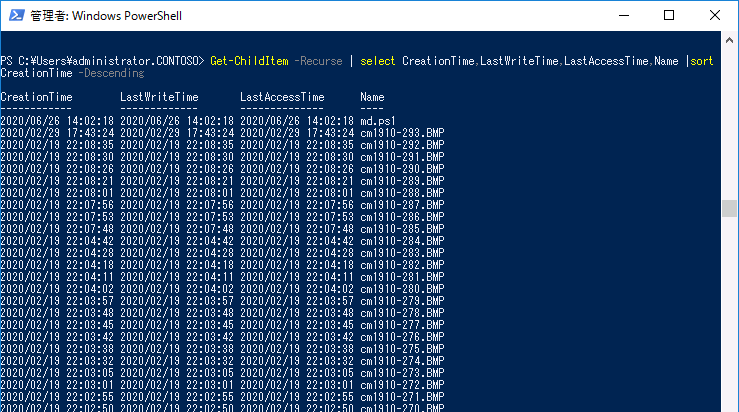
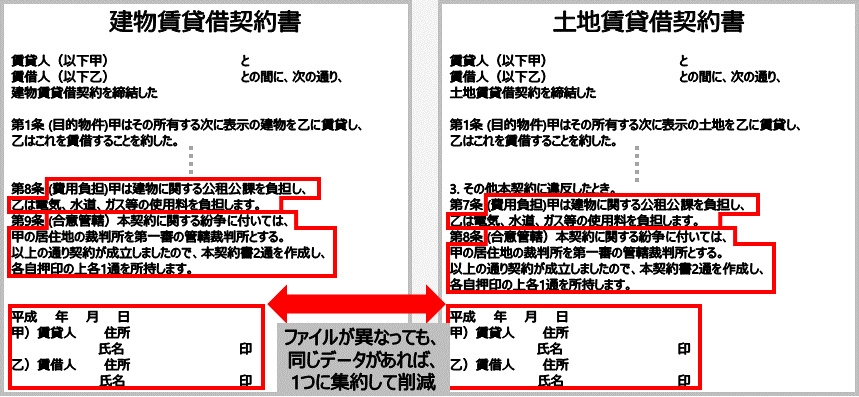




„Éï„Ç£„ɺ„Éâ„Éê„ÉÉ„ÇØ„Éï„Ç©„ɺ„ÉÝ
ÂΩì„ǵ„ǧ„Éà„ÅßʧúË®º„Åó„Ŷ„Ū„Åó„ÅÑ„Åì„Å®„ÄÅË®ò‰∫ã„Å´„Åó„Ŷ„Ū„Åó„ÅÑÈ°åÊùê„Å™„Å©„ÅÇ„Çä„Åæ„Åó„Åü„Çâ„Äʼnª•‰∏ã„ÅÆ„Éï„Ç£„ɺ„Éâ„Éê„ÉÉ„ÇØ„Éï„Ç©„ɺ„ÉÝ„Çà„Çä„ÅäÊ∞ó軽に„ÅäÁü•„Çâ„Åõ„Åè„ÅÝ„Åï„ÅÑ„ÄÇ